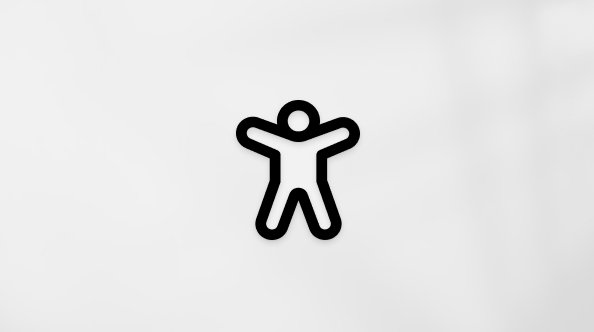Om du inte kan logga in på OneDrive synkroniseringsapp, eller om synkroniseringsappen säger OneDrive inte är ansluten, följer du de här stegen för att logga in igen.
Det går inte att logga in på OneDrive

-
Välj OneDrive-ikonen som är nedtonad eller har en linje genom den.
-
På skärmen Konfigurera OneDrive anger du din e-postadress och ditt lösenord.
Meddelanden:
-
Om du har glömt ditt användarnamn eller lösenord, eller inte kan logga in på ditt personliga Microsoft-konto, använder du inloggningshjälpen för Microsoft-kontot. Inloggningshjälp
-
Om du inte kan logga in på OneDrive arbets- eller skolkonto kan du försöka återställa ditt lösenord eller alternativt kontakta din organisations IT-Admin.
-
-
Om du kan logga in, men ändå inte kan ansluta till OneDrive, kontrollerar du att internetleverantörens brandvägg inte blockerar OneDrive. Det kan du göra genom att använda din mobila enhet som surfpunkt. Du kan också kontakta din internetleverantör och kontrollera att de stöder åtkomst till Microsoft 365-produkter och -tjänster.
OneDrive är inte anslutet
Om du ser ett felmeddelande om att OneDrive inte är anslutet kan du behöva starta om OneDrive.
-
Välj Windows Start eller macOS Finder och sök efter OneDrive.
Tips: Om OneDrive-appen inte är installerad eller om du inte hittar den kan du ladda ned den senaste versionen.Ladda ned
Behöver du mer hjälp?
Kontrollera Status för OneDrive-tjänsten.
|
|
Kontakta supporten Om du behöver hjälp med ditt Microsoft-konto och dina prenumerationer går du till Konto och faktureringshjälp. För teknisk support går du till Kontakta Microsoft Support, anger ditt problem och väljer Få hjälp. Om du fortfarande behöver hjälp väljer du Kontakta supporten så dirigeras du till det bästa supportalternativet. |
|
|
|
Administratörer Administratörer bör se Hjälp för OneDrive-administratörer, OneDrive Tech Communityn eller kontakta Supporten för Microsoft 365 för företag. |